注意: 我们希望能够尽快以你的语言为你提供最新的帮助内容。 本页面是自动翻译的,可能包含语法错误或不准确之处。我们的目的是使此内容能对你有所帮助。可以在本页面底部告诉我们此信息是否对你有帮助吗? 请在此处查看本文的 英文版本 以便参考。
将IMAP帐户添加到 Outlook 时,您可以选择从该帐户的文件夹显示在文件夹列表。在 Outlook 中显示的文件夹也称为"订阅"文件夹,因为这些文件夹同步定期与邮件服务器。如果您有不常使用的帐户中的大型文件夹,您可以从该文件夹取消订阅。从文件夹取消订阅会从 Outlook 文件夹列表中删除,并且可能会提高同步性能的帐户。
请按照下列步骤操作以显示或隐藏 IMAP 文件夹。
-
然后选择应用菜单上,在工具单击IMAP 文件夹。
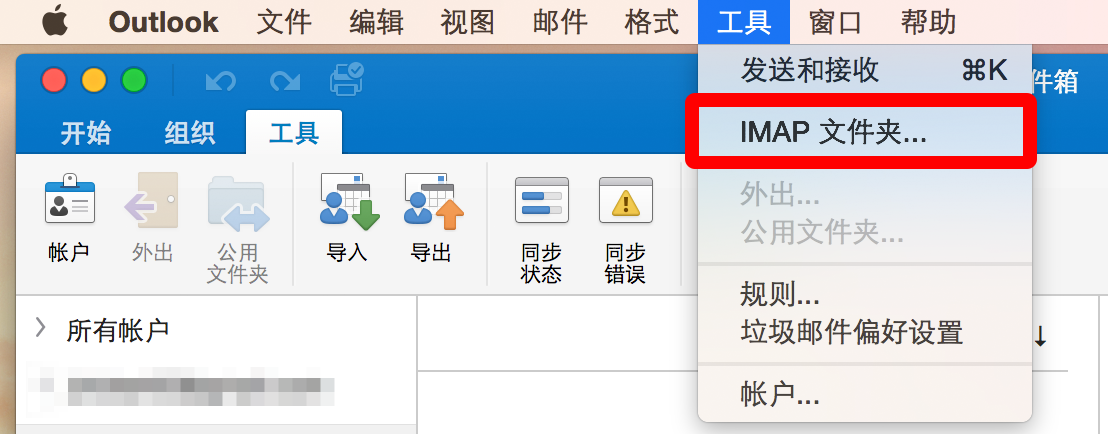
注意: 如果尚未添加 IMAP 帐户,“IMAP 文件夹”菜单项将不可用。
-
在“文件夹浏览器”的左窗格中“IMAP”下,单击帐户。
将显示该邮件服务器上存在的所有文件夹。 当前已订阅的文件夹以加粗文本显示。
-
请执行以下任一操作:
|
若要 |
执行此操作 |
|
订阅文件夹 |
单击文件夹,然后单击订阅 |
|
取消订阅文件夹 |
单击文件夹,然后单击取消订阅 |









